

在 Android app 開發中常會需要展示多個資料在清單上,像是通訊軟體的聊天記錄 、記事本的清單或是或是 email 信箱每一封郵件的展示,如下圖所示。ListView 是一個可以上下滑動 ( vertically-scrollable ) 的清單列,可以做出各式各樣的清單,此篇文章將會介紹 ListView 的基本使用以及客製化的方法。
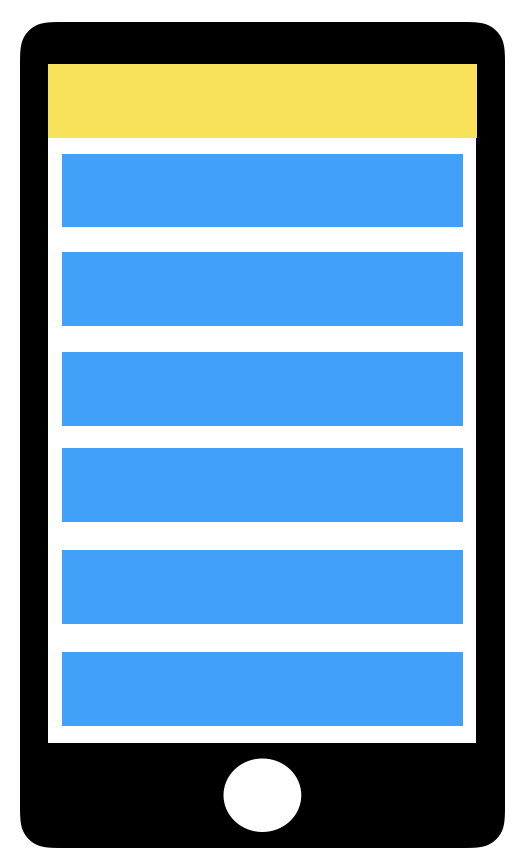
ListView 是 AdatpterView 的次類別,作為資料的容器需要一個能為之處理資料以及畫面的 ListAdapter。在 Android Developers 介紹中可知 Adatper 是作為 AdapterView 與資料間的橋樑,它能為每一筆資料製作一個畫面 ( View )。而常見 ListAdapter 的次類別有 ArrayAdapter、CursorAdapter、SimpleAdapter、SimpleCursorAdapter 和 BaseAdapter,其繼承關係如下圖所示。
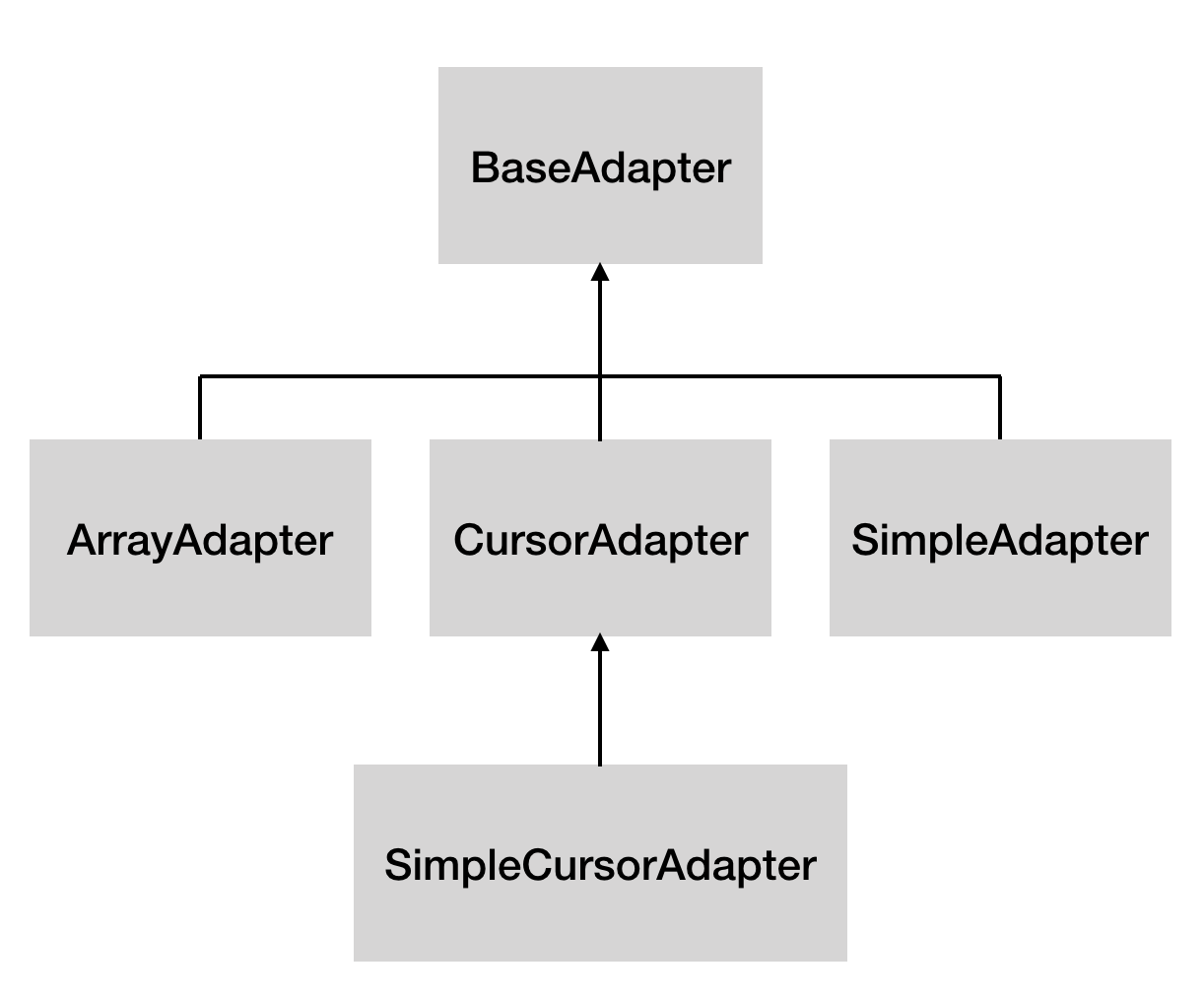
- ArrayAdapter:輸入資料為陣列或是 List 集合。
- SimpleAdapter:輸入資料為表格時 ( List < ? extends Map < String , ? > > )。
- SimpleCursorAdapter:輸入資料是由資料庫 ( SQLite ) 查詢的Cursor時。
- BaseAdapter:需完整的客製化 ( custom )。
看到這裡我們可以發現 ListView 和資料源之間使用 ListAdapter 進行資料轉接的行為正是設計模式 ( Design Pattern ) 中的轉接器模式 ( Adapter Pattern ),也稱作適配器模式。轉接器模式可使不相容的介面互相合作,而 ListAdapter 的目標就是將資料員轉成 ListView 的形式且串在一個 ListView 需要的畫面 ( View )。
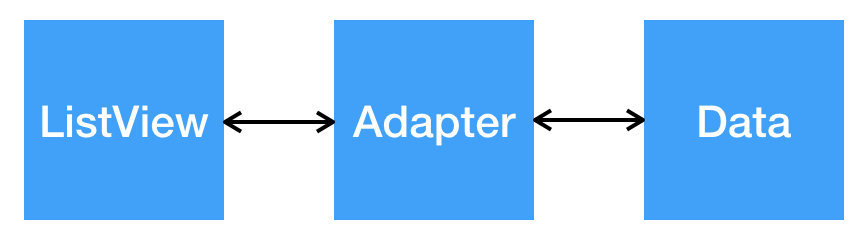
以 ArrayAdapter 為例,利用字串陣列作為資料來源的的宣告如下
ArrayAdapter adapter = new ArrayAdapter(this,
android.R.layout.simple_list_item_1,str);
引用的參數如下
ArrayAdapter 還有其他建構子,詳細資料請參考官方網站
接著呼叫 setAdatper(ListAdatper adapter)
ListView listView =(ListView)findViewById(R.id.listview1);
listView.setAdapter(adapter);
回應 AdapterView 所點擊的項目方式是實作
private AdapterView.OnItemClickListener onItemClickListener=new AdapterView.OnItemClickListener(){
@Override
public void onItemClick(AdapterView parent, View v, int position, long id) {
// Do something in response to the click
}
};
接著呼叫 setOnItemClickListener(AdapterView.OnItemClickListener onItemClickListener)
listView.setOnItemClickListener(onItemClickListener);
ArrayAdapter 的資料元陣列,此類別再創造一個畫面 ( View ) 時會對陣列的每一個元素呼叫 toString(),並將其結果放置到 TextView 中。
以下為 activity_main.xml
<?xml version="1.0" encoding="utf-8"?>
<android.support.constraint.ConstraintLayout xmlns:android="http://schemas.android.com/apk/res/android"
xmlns:app="http://schemas.android.com/apk/res-auto"
xmlns:tools="http://schemas.android.com/tools"
android:layout_width="match_parent"
android:layout_height="match_parent"
tools:context="com.example.sarah.testlistview.MainActivity">
<ListView
android:layout_width="match_parent"
android:layout_height="match_parent"
android:id="@+id/listview1"
/>
</android.support.constraint.ConstraintLayout>
以下為 MainActivity.java
package com.example.sarah.testlistview;
import android.support.v7.app.AppCompatActivity;
import android.os.Bundle;
import android.view.View;
import android.widget.AbsListView;
import android.widget.AdapterView;
import android.widget.ArrayAdapter;
import android.widget.ListView;
import android.widget.Toast;
public class MainActivity extends AppCompatActivity {
String[]str={"test1","test2","test3","test4"};
@Override
protected void onCreate(Bundle savedInstanceState) {
super.onCreate(savedInstanceState);
setContentView(R.layout.activity_main);
ListView listView =(ListView)findViewById(R.id.listview1);
ArrayAdapter adapter = new ArrayAdapter(this,android.R.layout.simple_list_item_1,str);
listView.setAdapter(adapter);
listView.setOnItemClickListener(onItemClickListener);
}
private AdapterView.OnItemClickListener onItemClickListener=new AdapterView.OnItemClickListener(){
@Override
public void onItemClick(AdapterView<?> adapterView, View view, int i, long l) {
Toast.makeText(MainActivity.this,"點選第 "+(i +1) +" 個 \n內容:"+str[i], Toast.LENGTH_SHORT).show();
}
};
}
上述程式碼中 ListView 所使用 item 的 layout ( android.R.layout.simple_list_item_1 ) 是 android 所提供的內建 layout。其他官方提供的 layout 有 simple_list_item_checked、 simple_list_item_multiple_choice 和 simple_list_item_single_choice,使用者可自行更改嘗試執行結果。
在官方網站中提到若要使用ListView搭配ArrayAdapter建議改用RecyclerView類別,因為此類別有更好的表現。
BaseAdapter 是一個可以使用在 ListView 或是 Spinner 的基礎抽象類別,使用時機是在一個 item ( Data row ) 有多個 View 要呈現時,例如在一個 item 放 Image、Buttom 和 TextView。BaseAdapter 的使用上有極大的彈性,其客製化的使用上比基本使用多了兩個步驟:
- 建立每一個 item 的 layout ( 可參看下面 list_item 的程式碼 )
- BaseAdapter 的實作 ( 可參看 MyBaseAdapter.java 程式碼 )
此範例中放入兩個 TextView,每個 item 都能呈現兩個文字資料。 以下為 list_item.xml
<?xml version="1.0" encoding="utf-8"?>
<LinearLayout xmlns:android="http://schemas.android.com/apk/res/android"
android:layout_width="match_parent"
android:layout_height="match_parent">
<TextView
android:id="@+id/textView"
android:layout_width="wrap_content"
android:layout_height="wrap_content"
android:layout_weight="1"
android:text="TextView" />
<TextView
android:id="@+id/textView2"
android:layout_width="wrap_content"
android:layout_height="wrap_content"
android:layout_weight="4"
android:text="TextView" />
</LinearLayout>
繼承 BaseAdapter 抽象類別需要實作四個方法,如下
public class MyBaseAdapter extends BaseAdapter {
// 取得集合的大小
@Override
public int getCount() {
return 0;
}
// 透過索引取得 item ( 某一列 ) 的內容
@Override
public Object getItem(int i) {
return null;
}
// 取得 item ( 某一列 ) 的 ID
@Override
public long getItemId(int i) {
return 0;
}
// 取得 item ( 某一列 ) 的畫面 ( View )
@Override
public View getView(int i, View view, ViewGroup viewGroup) {
return null;
}
}
此段的解說重點將放在 getView 方法上。在滑動 ListView 時, ListView 中的某一列 ( item ) 超出手機螢幕畫面時會呼叫 getView 方法。為了不浪費系統資源必須先判斷畫面是否已經存在,若已存在則不須建立新的畫面,若不存在再去建立新的畫面。 以下為 MyBaseAdapter.java
package com.example.sarah.testlistview;
import android.content.Context;
import android.view.LayoutInflater;
import android.view.View;
import android.view.ViewGroup;
import android.widget.BaseAdapter;
import android.widget.TextView;
import java.util.ArrayList;
/**
* Created by sarah on 2017/9/27.
*/
public class MyBaseAdapter extends BaseAdapter {
private Context context;
private LayoutInflater li;
private ArrayList<String[]> data;
public MyBaseAdapter(Context context, ArrayList data){
this.context = context;
this.data = data;
this.li = LayoutInflater.from(this.context);
}
@Override
public int getCount() {
return data.size();
}
@Override
public Object getItem(int i) {
return data.get(i);
}
@Override
public long getItemId(int i) {
Object obj = data.get(i);
return data.indexOf(obj);
}
private static class ViewHolder{
TextView data;
TextView entertainment;
}
@Override
public View getView(int i, View view, ViewGroup viewGroup) {
ViewHolder holder;
if(view == null){
view = li.inflate(R.layout.list_item,viewGroup,false);
holder = new ViewHolder();
holder.data = (TextView)view.findViewById(R.id.textView);
holder.entertainment=(TextView)view.findViewById(R.id.textView2);
view.setTag(holder);
}else{
holder = (ViewHolder)view.getTag();
}
holder.data.setText(data.get(i)[0]);
holder.entertainment.setText(data.get(i)[1]);
return view;
}
}
剩下的部分跟ListView的基本使用方法是同一個概念。 以下為 activity_main.xml
<?xml version="1.0" encoding="utf-8"?>
<android.support.constraint.ConstraintLayout xmlns:android="http://schemas.android.com/apk/res/android"
xmlns:app="http://schemas.android.com/apk/res-auto"
xmlns:tools="http://schemas.android.com/tools"
android:layout_width="match_parent"
android:layout_height="match_parent"
tools:context="com.example.sarah.testlistview.MainActivity">
<ListView
android:id="@+id/listview1"
android:layout_width="368dp"
android:layout_height="495dp"
android:layout_marginRight="8dp"
app:layout_constraintRight_toRightOf="parent"
android:layout_marginLeft="8dp"
app:layout_constraintLeft_toLeftOf="parent"
app:layout_constraintBottom_toBottomOf="parent"
android:layout_marginBottom="8dp"
app:layout_constraintTop_toTopOf="parent"
android:layout_marginTop="8dp" />
</android.support.constraint.ConstraintLayout>
以下為 MainActivity.java
package com.example.sarah.testlistview;
import android.os.Bundle;
import android.support.v7.app.AppCompatActivity;
import android.view.View;
import android.widget.AdapterView;
import android.widget.ListView;
import android.widget.Toast;
import java.util.ArrayList;
public class MainActivity extends AppCompatActivity {
private ListView ls;
ArrayList<String[]> data;
@Override
protected void onCreate(Bundle savedInstanceState) {
super.onCreate(savedInstanceState);
setContentView(R.layout.activity_main);
ls = (ListView) findViewById(R.id.listview1);
data = new ArrayList();
String [][] datas = { {"星期一","吃飯睡覺打東東"},
{"星期二","買書爬山好幸福"},
{"星期三","聊天打屁發神經"},
{"星期四","讀書放空真好笑"},
{"星期五","悠哉悠哉寫程式"},
{"星期六","跑步休息真愜意"},
{"星期日","開開心心去郊遊"}};
for(int i =0;i<datas.length;i++){
data.add(datas[i]);
}
MyBaseAdapter mba = new MyBaseAdapter(this,data);
ls.setAdapter(mba);
ls.setOnItemClickListener(onItemClickListener);
}
private AdapterView.OnItemClickListener onItemClickListener=new AdapterView.OnItemClickListener(){
@Override
public void onItemClick(AdapterView<?> adapterView, View view, int i, long l) {
StringBuilder completeData = new StringBuilder();
for(int j=0;j<data.get(i).length;j++)
completeData.append(data.get(i)[j]);
Toast.makeText(MainActivity.this,"點選第 "+(i +1) +" 個 \n內容:"+completeData.toString(), Toast.LENGTH_SHORT).show();
}
};
}
相關文章